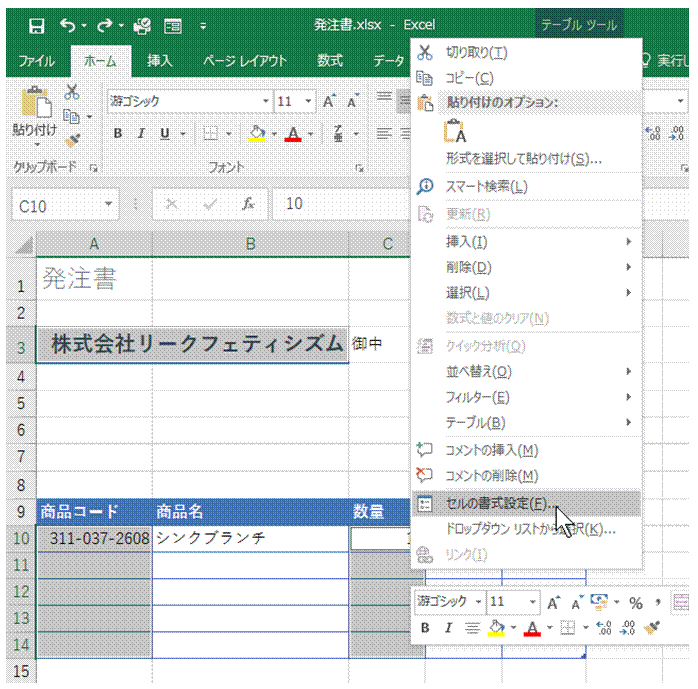
①編集を許可するセルを選択し、右クリックして「セルの書式設定」を選びます
Ctrlキーを押さえながらドラッグすれば、複数のセル範囲の選択を行えます。
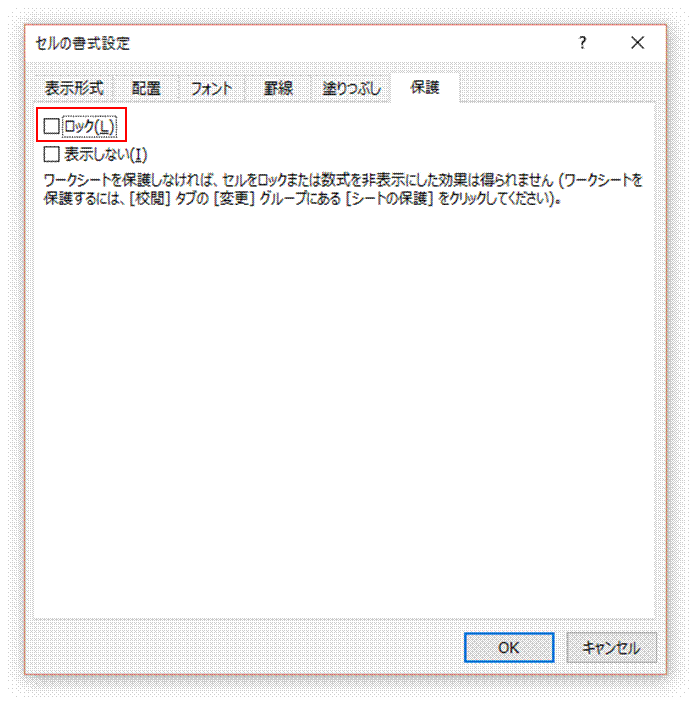
②「保護」タブの「ロック」のチェックマークを外します
「OK」をクリックしてダイアログボックスを閉じると、選択中のセルの「ロック」が解除されます。
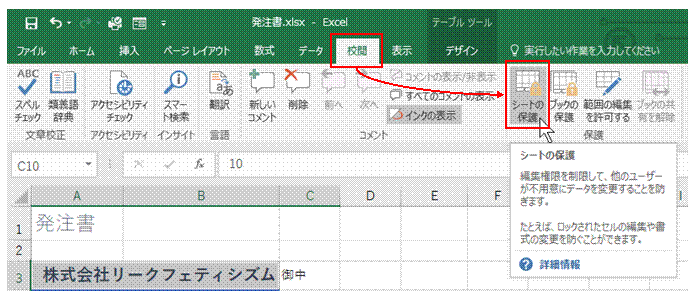
③「校閲」タブの「シートの保護」をクリックします
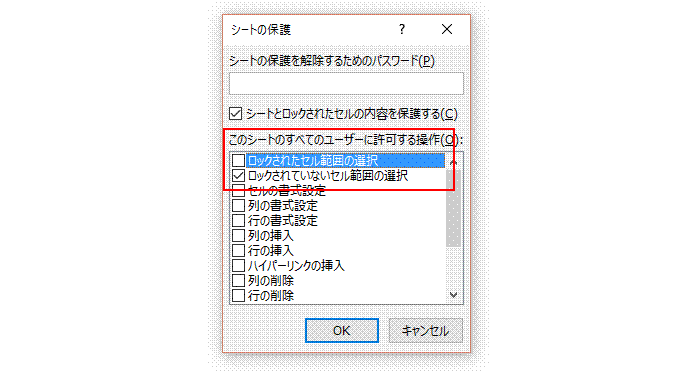
④「ユーザーに許可する操作」を「ロックされていないセル範囲の選択」のみにすると、 他のセルを選択できなくなります
パスワードを設定しなくても、「シートの保護」を行えます。
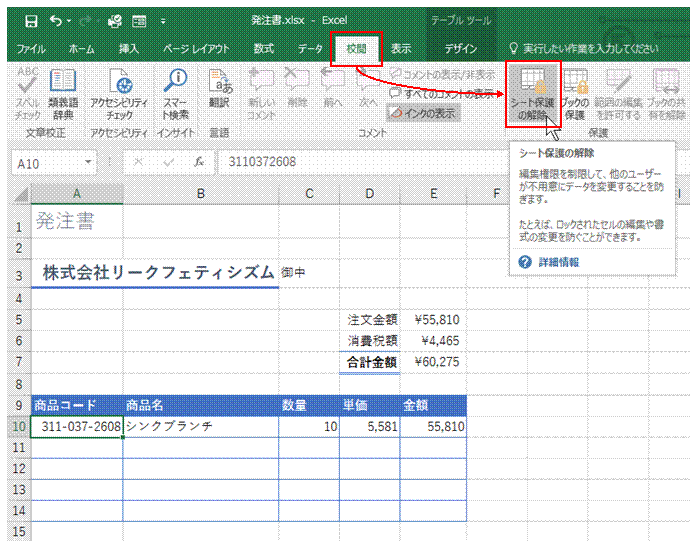
⑤「校閲」タブの「シート保護の解除」をクリックすると、 元のシートの状態に戻ります
●VLOOKUP関数でテーブルを使う手順の動画です